Comment supprimer un compte professionnel Facebook
Publié: 2023-01-27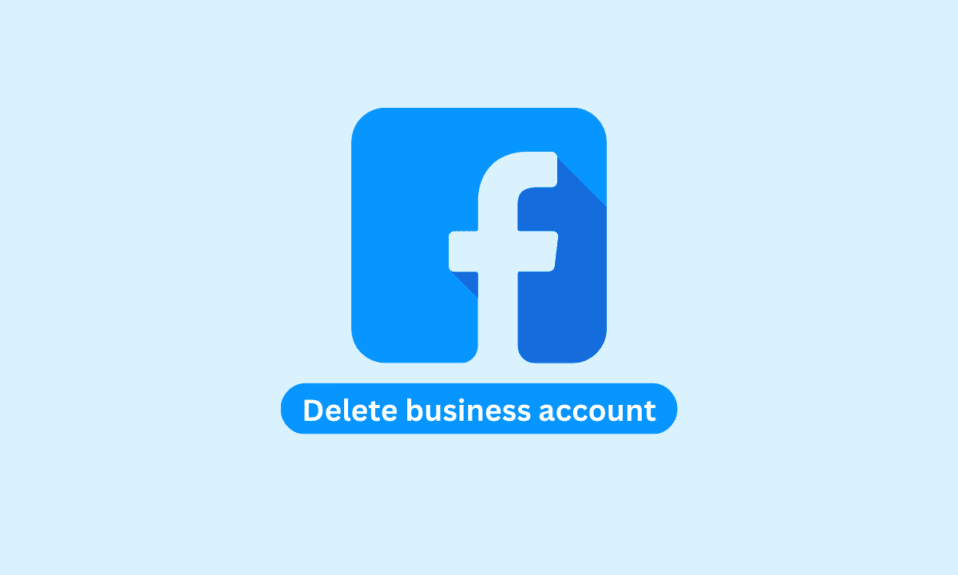
Un compte Facebook à des fins commerciales est appelé un compte Business. Ainsi, les entreprises ou les marques utilisent des comptes Facebook pour promouvoir leurs produits ou services par différents moyens, comme les publications, les mises à jour de statut et les liens. Il fournit une plate-forme permettant aux entreprises de diffuser leurs produits ou services dans le monde entier pour les annoncer et les promouvoir. Cependant, pour relancer ou peut-être un nouveau départ, certaines entreprises peuvent vouloir fermer ou supprimer leur compte existant ou en créer un nouveau. Si vous êtes quelqu'un qui cherche des conseils sur la même chose, nous vous apportons un guide utile qui vous apprendra comment supprimer des comptes Facebook Business et supprimer le compte Facebook Business Manager.
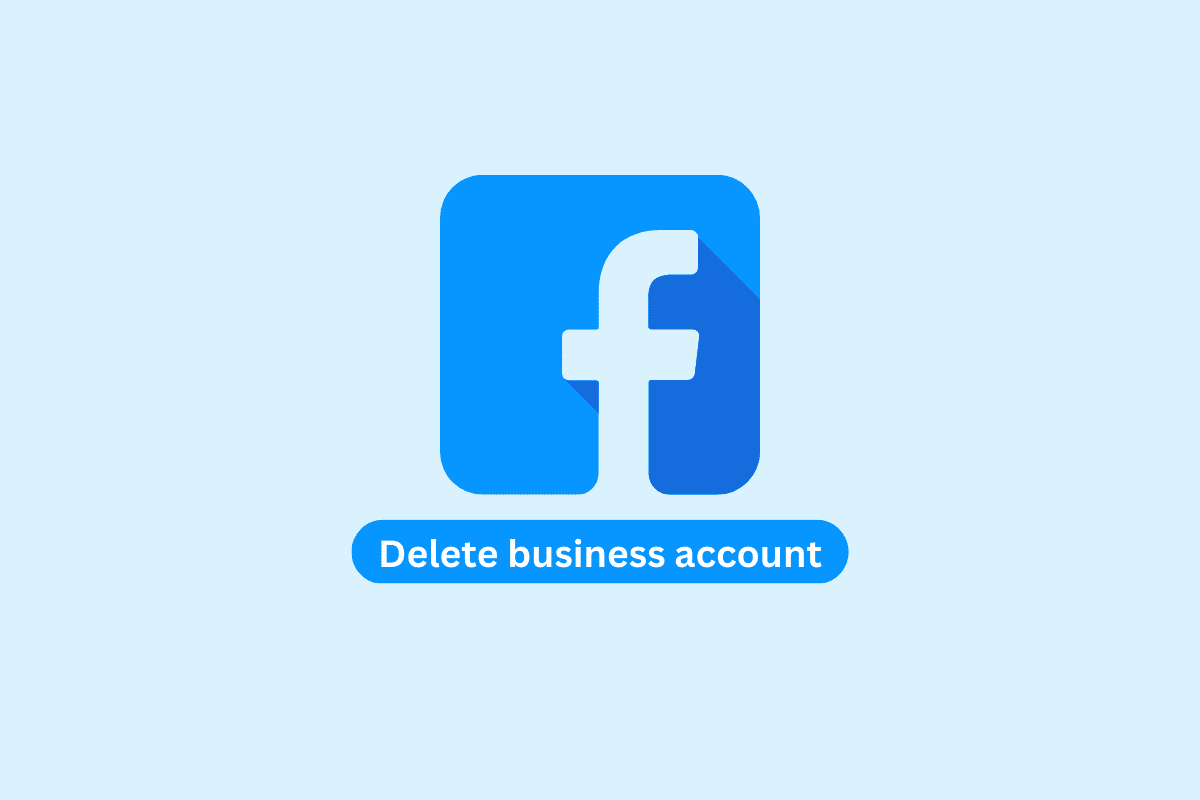
Contenu
- Comment supprimer un compte professionnel Facebook
- Comment supprimer un compte professionnel Facebook ? Comment supprimer un compte professionnel Facebook ?
- Comment supprimer définitivement mon compte professionnel sur Facebook ?
- Comment supprimer Facebook Business Manager ?
- Pourquoi ne puis-je pas supprimer mon compte professionnel Facebook ?
- Pourquoi ne puis-je pas supprimer Facebook Business Manager ?
- Comment supprimer ma page d'entreprise sur Facebook ?
- Comment supprimer une page d'entreprise Facebook sur mobile ?
- Pourquoi ne puis-je pas supprimer ma page d'entreprise Facebook ?
Comment supprimer un compte professionnel Facebook
Lisez cet article jusqu'à la fin pour apprendre les étapes démontrant comment supprimer un compte Facebook Business de manière détaillée en utilisant les images pour une meilleure compréhension.
Comment supprimer un compte professionnel Facebook ? Comment supprimer un compte professionnel Facebook ?
Pour supprimer votre compte Facebook Business vous devez être l'administrateur du compte que vous souhaitez supprimer puis :
1. Visitez la page de connexion Facebook Business et connectez -vous à votre compte FB Business.
2. Cliquez sur l'option déroulante du nom de votre compte Business sur la page d'accueil.
3. Cliquez sur l' icône d'engrenage Paramètres à côté du compte FB Business souhaité .
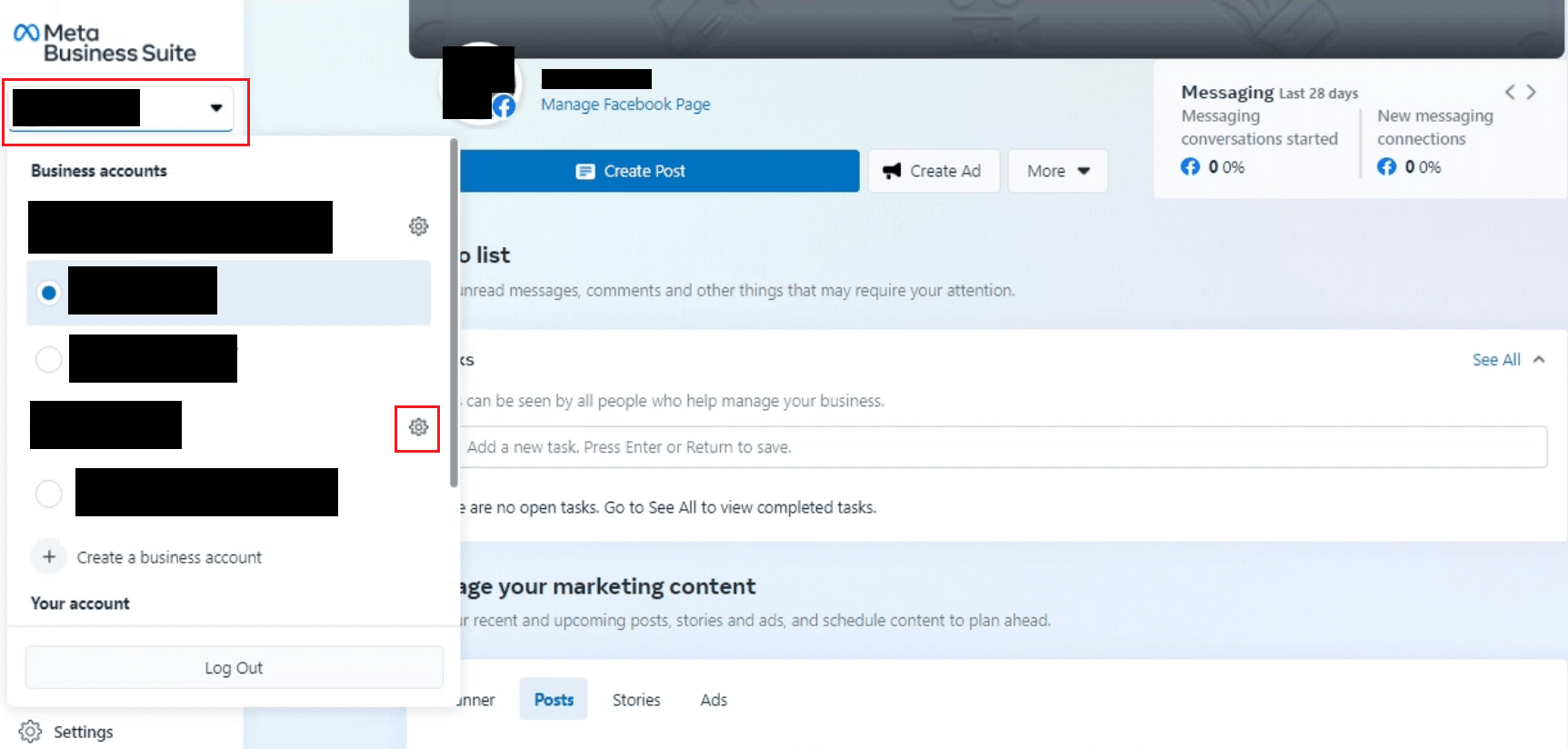
4. Cliquez sur Paramètres professionnels dans le volet de gauche.
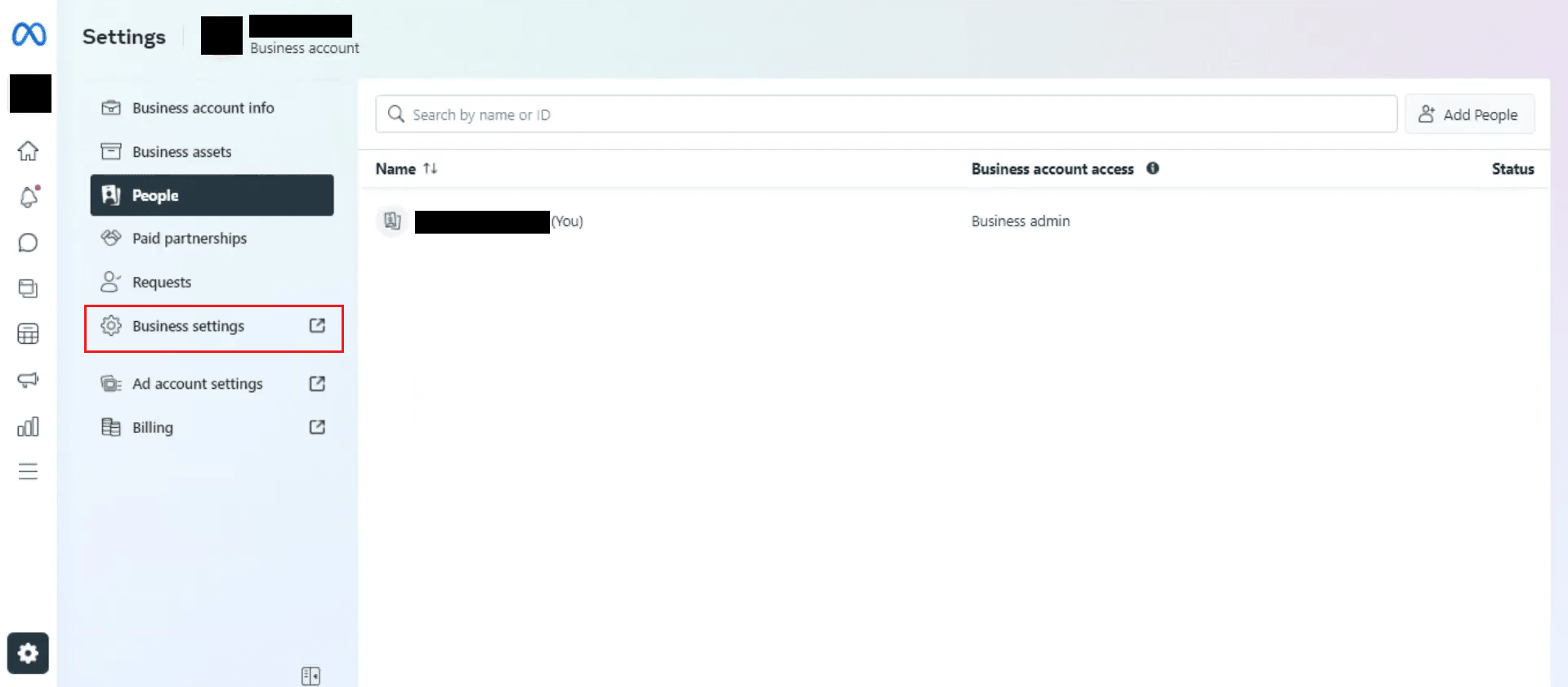
5. Ensuite, faites défiler vers le bas dans le volet gauche de l'écran et cliquez sur Infos sur l'entreprise .
6. Cliquez sur Supprimer définitivement l'établissement .
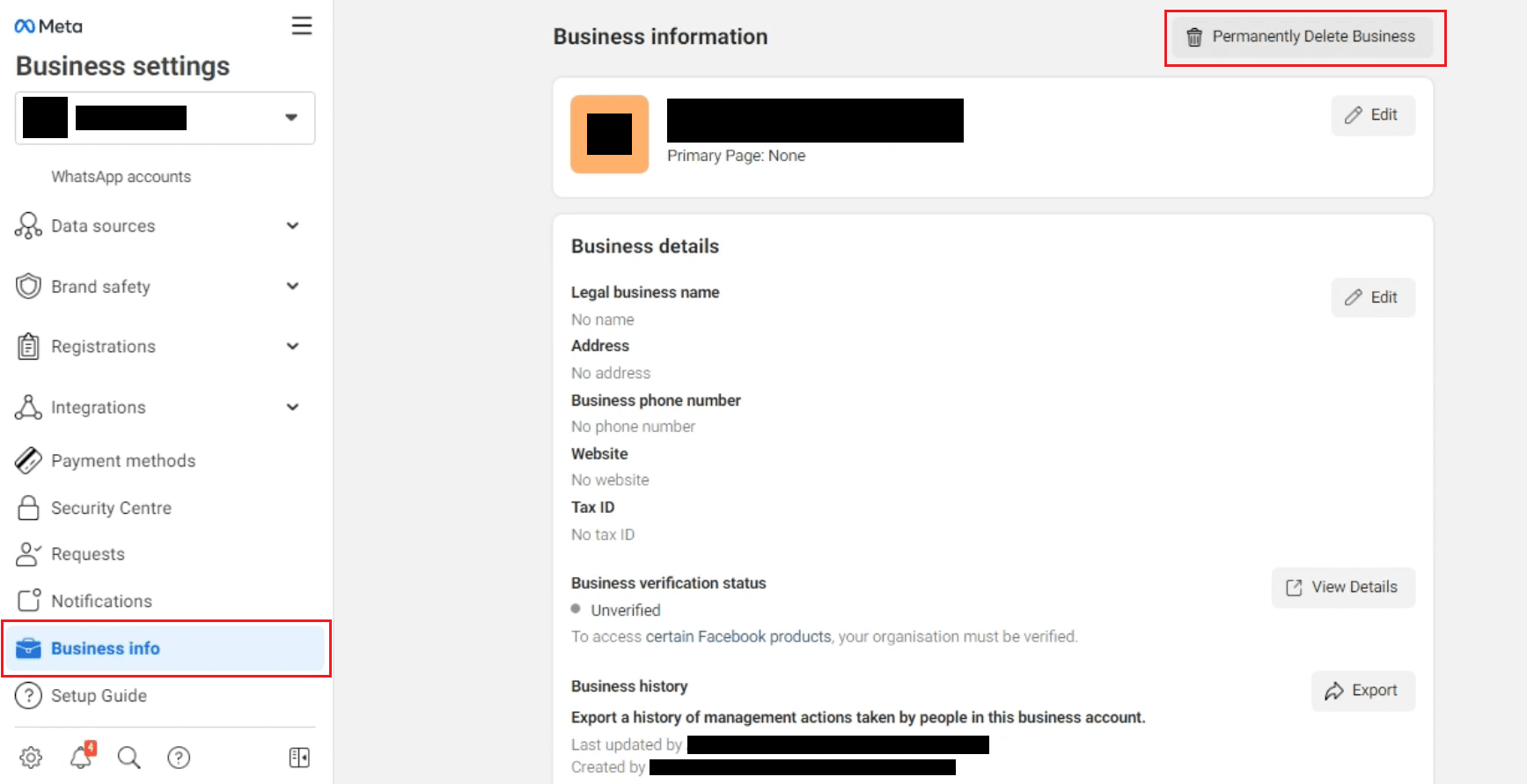
7A. Sélectionnez la raison pour laquelle vous souhaitez supprimer l'entreprise et cliquez sur Suivant .
7B. Ou cliquez sur Ignorer pour éviter de sélectionner un motif de suppression de votre compte Business Manager.
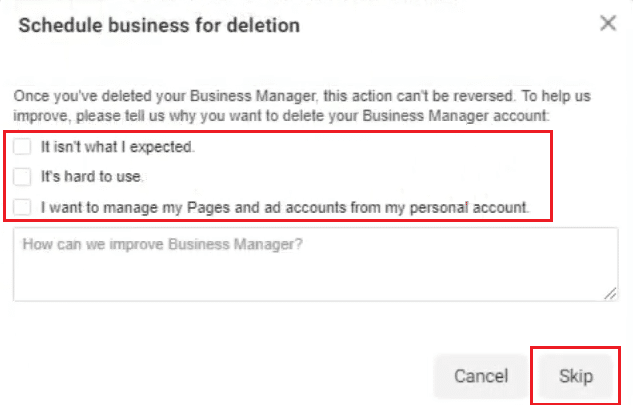
8. Cliquez sur Suivant dans la fenêtre contextuelle de confirmation qui s'ensuit.
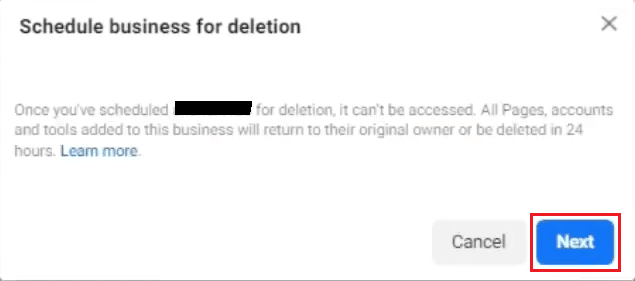
9. Saisissez le mot de passe de votre compte FB et cliquez sur Soumettre .
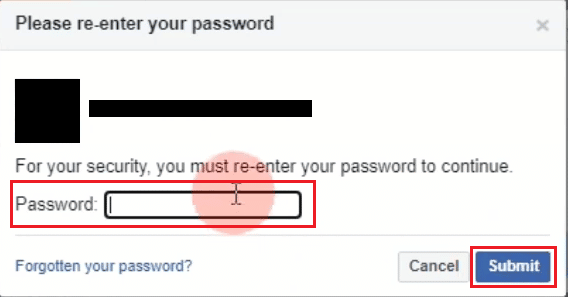
Après avoir soumis le mot de passe, votre compte sera programmé pour être supprimé. Il sera supprimé dans 24 heures.
Remarque : Si vous souhaitez arrêter la suppression, accédez à votre compte Business Manager et sélectionnez l'option Ne pas supprimer l'entreprise .
A lire également : Comment supprimer un compte publicitaire Facebook
Comment supprimer définitivement mon compte professionnel sur Facebook ?
Vous pouvez lire et suivre les étapes mentionnées ci-dessus pour supprimer définitivement votre compte FB professionnel.
Comment supprimer Facebook Business Manager ?
Suivez les étapes mentionnées ci-dessus pour supprimer votre compte FB Business Manager.
Pourquoi ne puis-je pas supprimer mon compte professionnel Facebook ?
Certaines formalités doivent être effectuées avant d'essayer de supprimer votre compte professionnel Facebook. Le non-accomplissement de ces formalités pourrait être la raison pour laquelle vous ne pouvez pas supprimer votre compte professionnel Facebook.
- Soldes impayés des comptes AD
- Aucun administrateur affecté à la page
- Business Manager a des utilisateurs système
- Créer un compte professionnel Instagram (compte entreprise ou compte créateur) depuis votre compte Business Manager
- Utiliser le Business Manager pour créer une clause de non-responsabilité
Pourquoi ne puis-je pas supprimer Facebook Business Manager ?
Les raisons pour lesquelles vous ne pouvez pas supprimer votre compte Business Manager sont les suivantes :
- Votre compte a peut-être été désactivé en raison du non-respect de la politique publicitaire de Facebook. Par conséquent, il peut être plus difficile de supprimer votre Business Manager.
- Vous pouvez avoir des soldes de compte AD impayés et vous pouvez leur devoir n'importe quoi pour la publicité
- Annonces principales ou chefs d'entreprise qui ont approuvé un accès personnalisé afin qu'une page puisse créer des annonces, et c'est peut-être la raison pour laquelle vous ne pouvez pas supprimer le compte du chef d'entreprise Facebook.
- Vous êtes peut-être le directeur commercial aux États-Unis qui a l'habitude de faire des clauses de non-responsabilité qui sont courantes avec les problèmes sociaux, les campagnes ou les publicités politiques .
- Chefs d'entreprise liés à un compte professionnel Instagram .
- Comptes avec des utilisateurs système
Comment supprimer ma page d'entreprise sur Facebook ?
Vous pouvez supprimer une page Facebook Business sous deux conditions : lorsque vous êtes l' administrateur et lorsque vous y avez accès avec un contrôle total . Voyons comment supprimer votre page Business de votre compte FB.

1. Visitez le site Web de Facebook sur votre navigateur.
Remarque : Assurez-vous d'être connecté à votre compte FB à partir duquel vous avez créé la page FB souhaitée.
2. Cliquez sur l' icône de votre photo de profil dans le coin supérieur droit.
3. Cliquez sur Voir tous les profils .
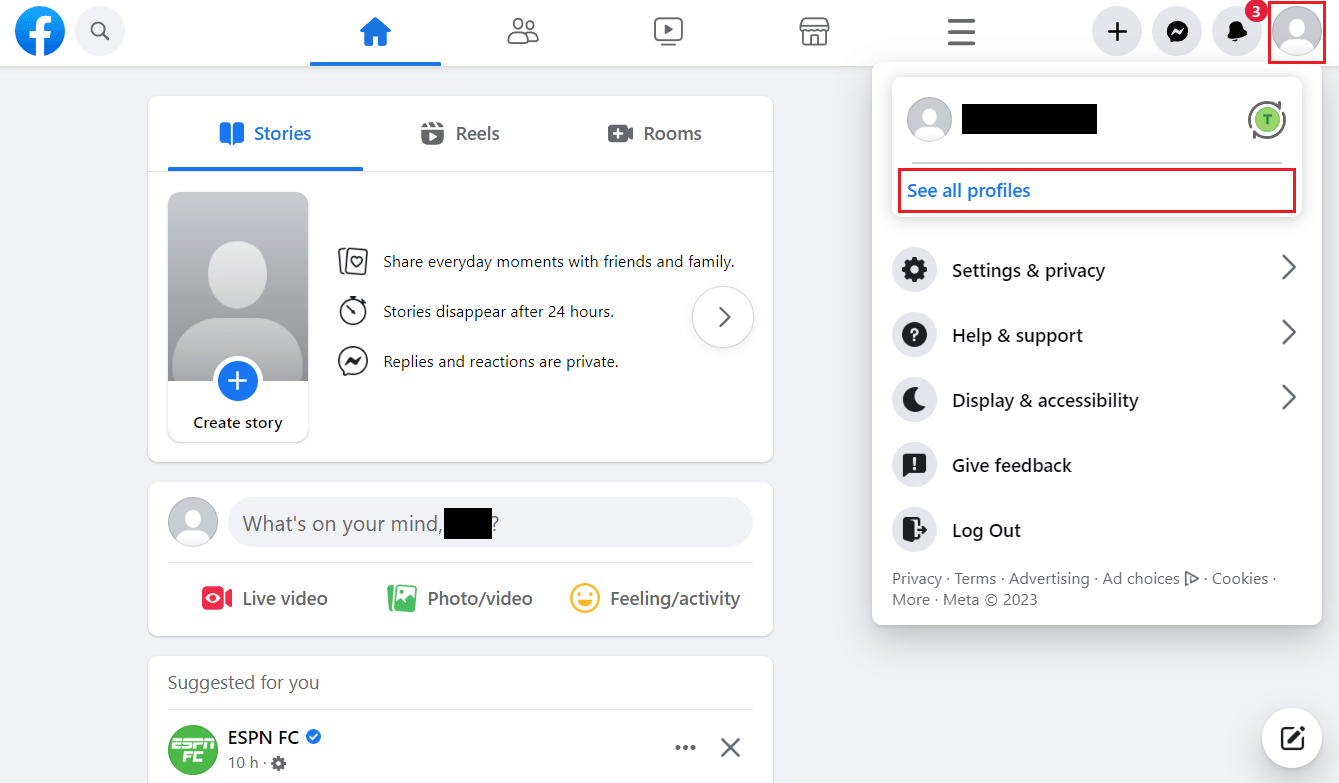
4. Sélectionnez la page souhaitée vers laquelle vous souhaitez basculer.
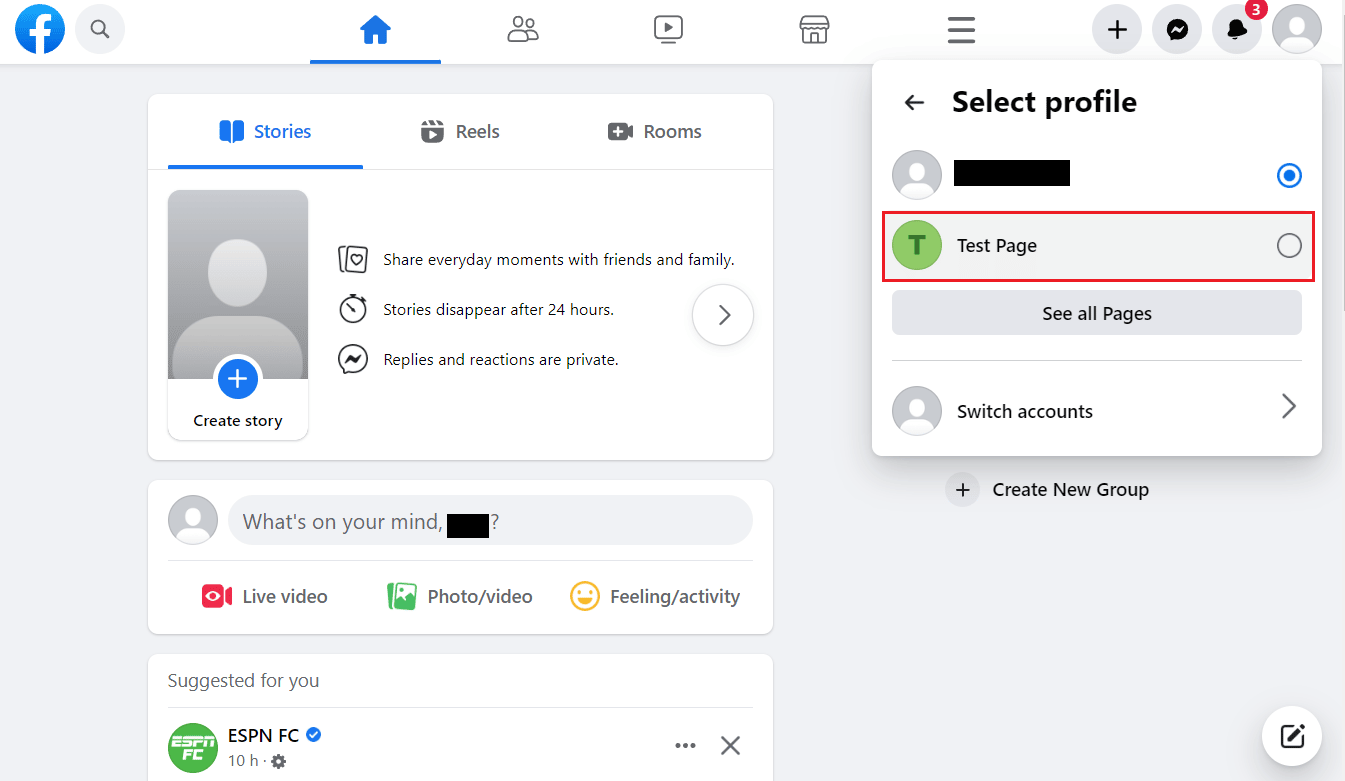
5. Cliquez sur l' icône de profil de page dans le coin supérieur droit.
6. Cliquez sur Paramètres et confidentialité .
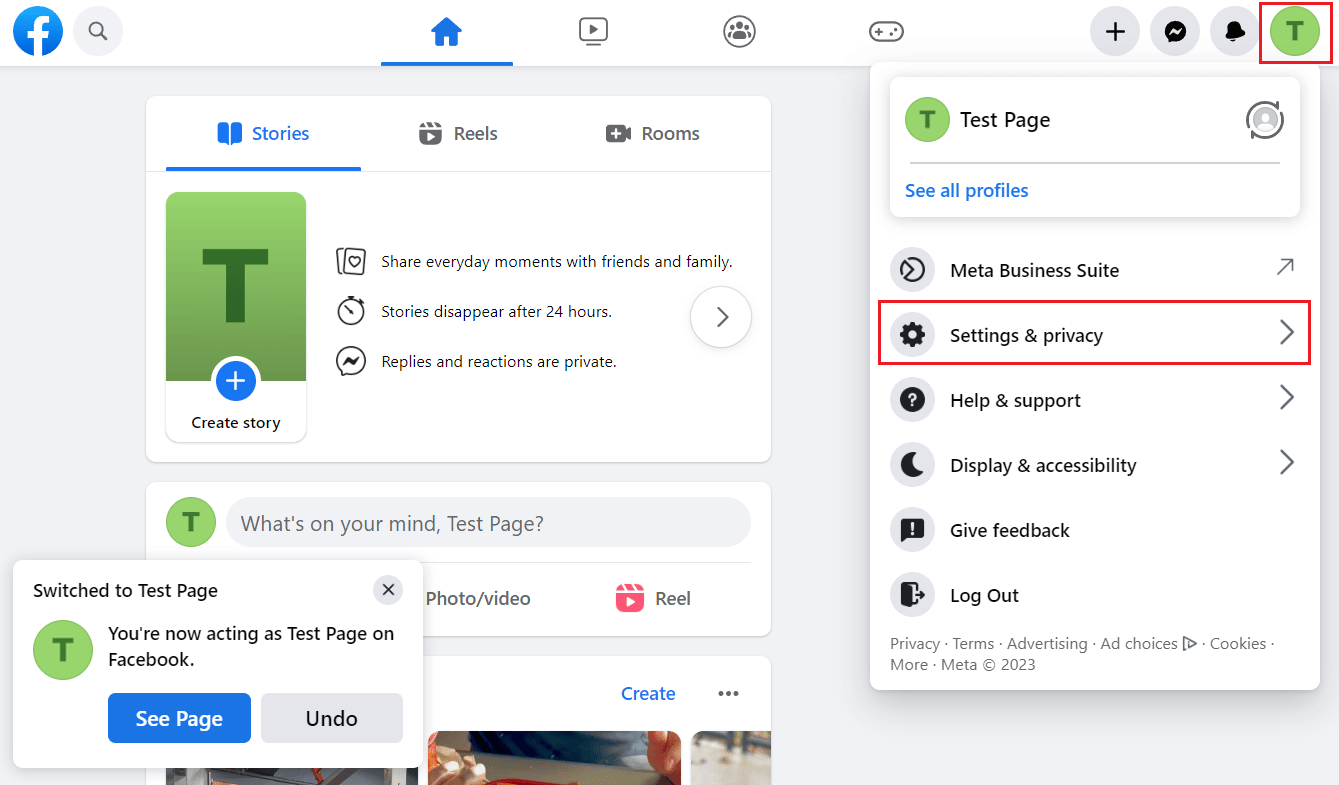
7. Cliquez sur Paramètres .
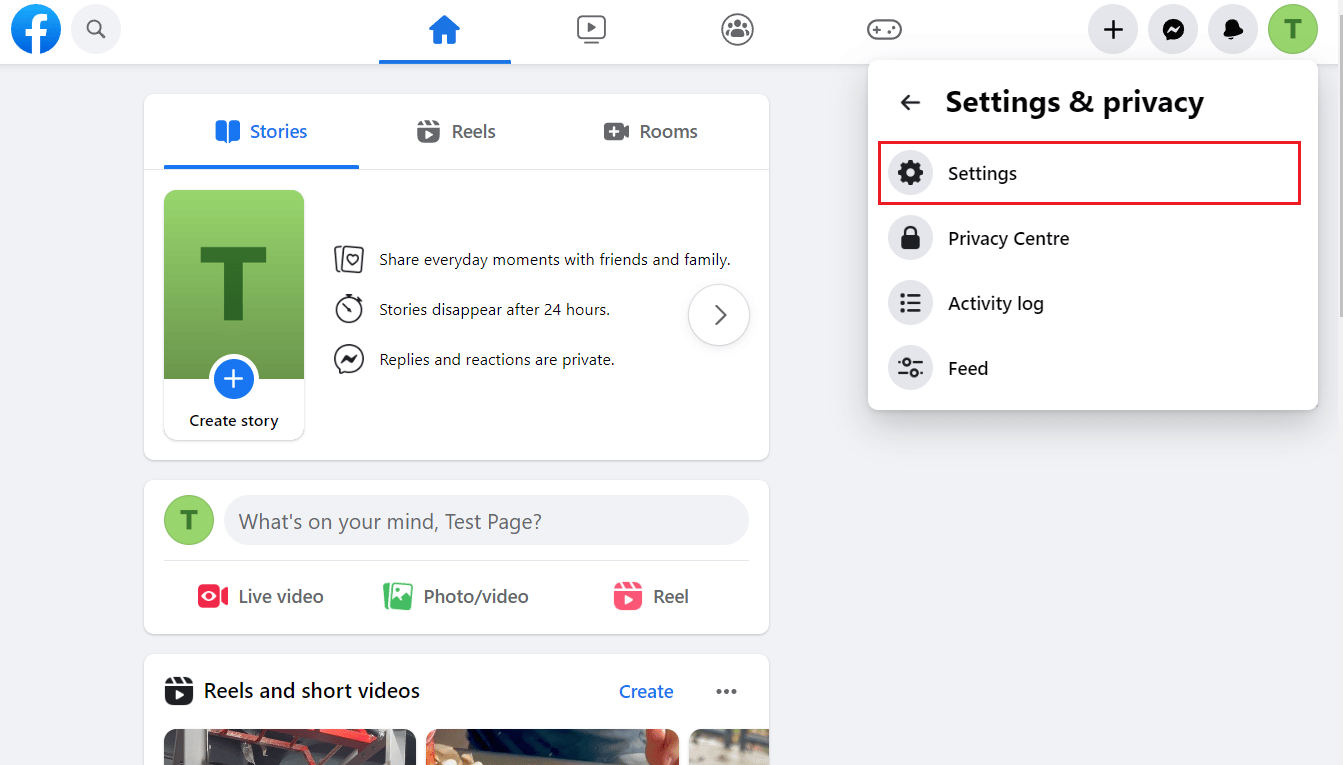
8. Cliquez sur Confidentialité > Informations sur la page Facebook dans le volet de gauche.
9. Dans la section Désactivation et suppression , cliquez sur Afficher .
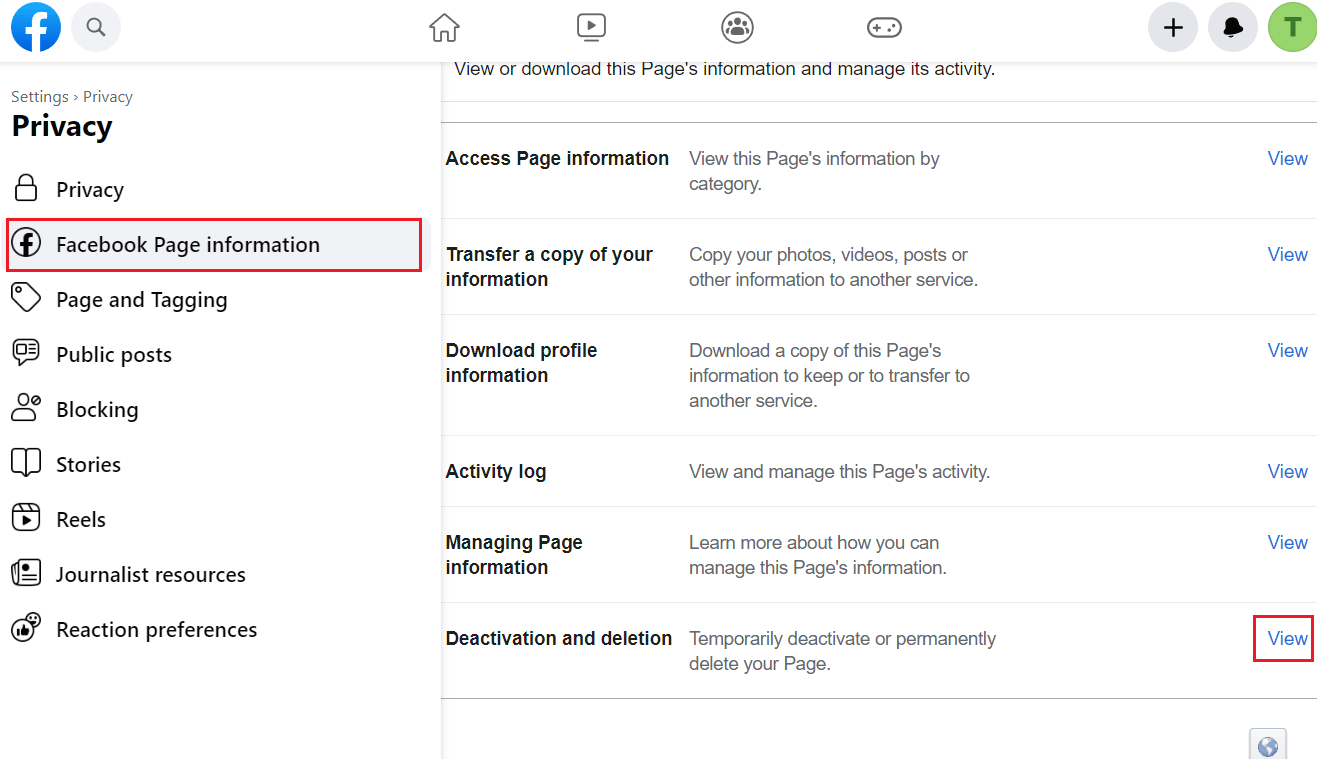
10. Sélectionnez le bouton radio Supprimer la page et cliquez sur Continuer .
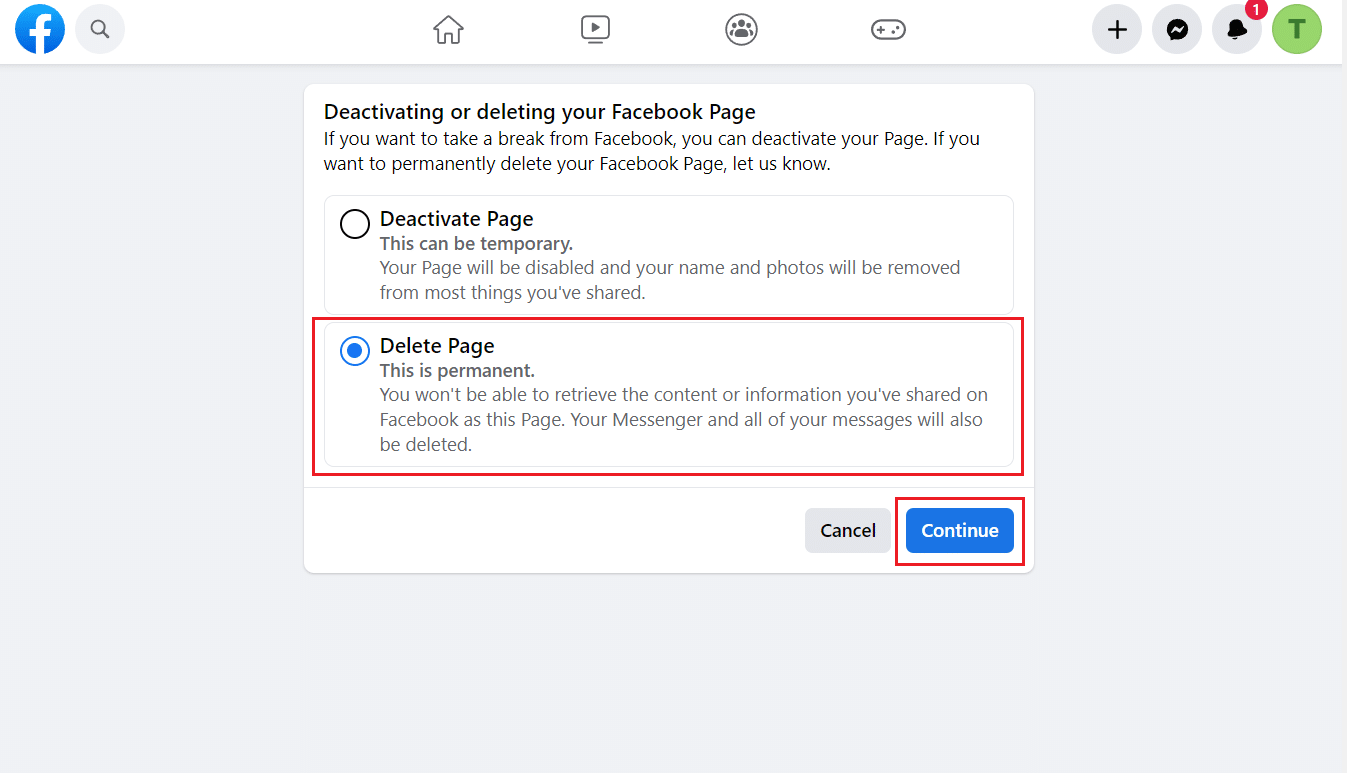
11. Cliquez sur les options Télécharger les informations ou Transférer les informations pour enregistrer une copie de vos informations.
12. Cliquez sur Continuer .
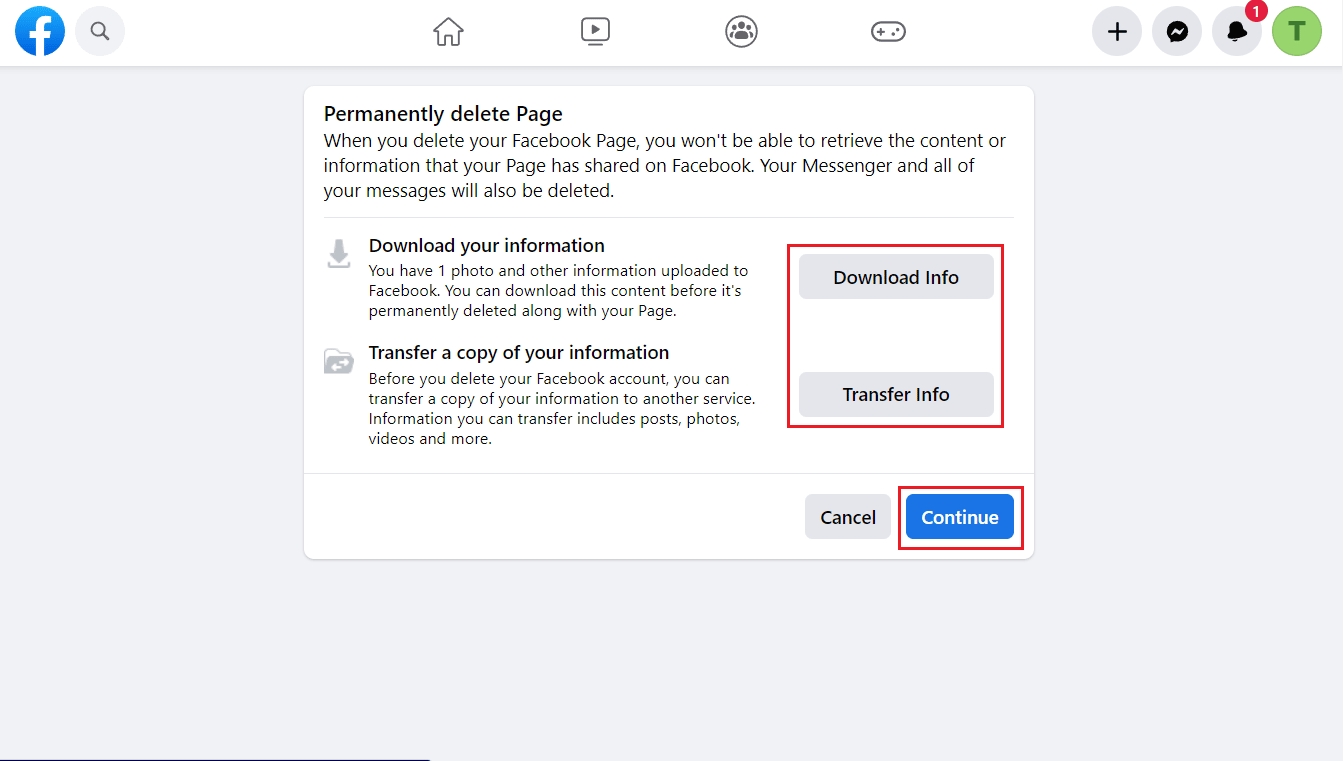
13. Saisissez votre mot de passe et cliquez sur Continuer .
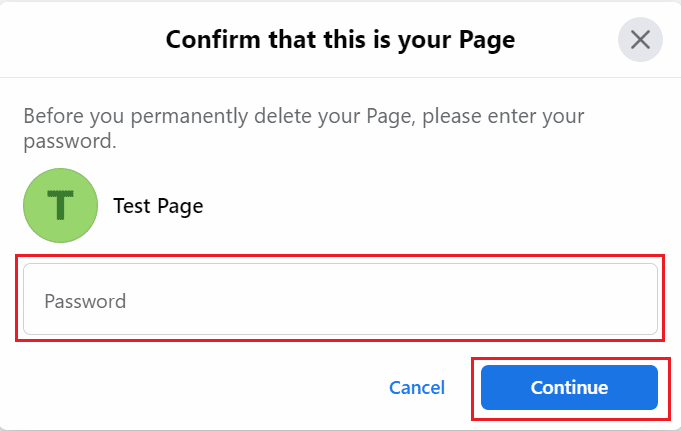
Désormais, Facebook dépubliera ou désactivera votre page immédiatement. Cependant, il faudra 14 jours pour supprimer la page professionnelle de Facebook, et dans les 14 jours, vous pourrez réactiver votre compte.
Lisez aussi : Comment bloquer quelqu'un sur la page Facebook de l'entreprise
Comment supprimer une page d'entreprise Facebook sur mobile ?
Voyons les étapes pour supprimer la page FB Business sur votre mobile.
1. Ouvrez l'application Facebook sur votre appareil iOS ou Android.
Remarque : Assurez-vous d'être connecté à votre compte Facebook.
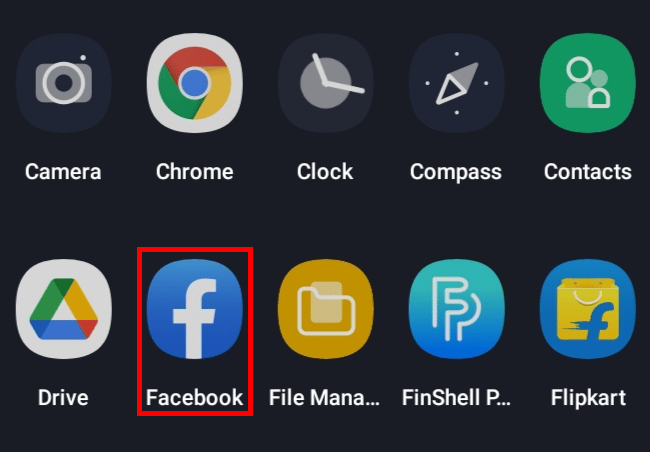
2. Appuyez sur l' icône hamburger dans la barre de menu supérieure.
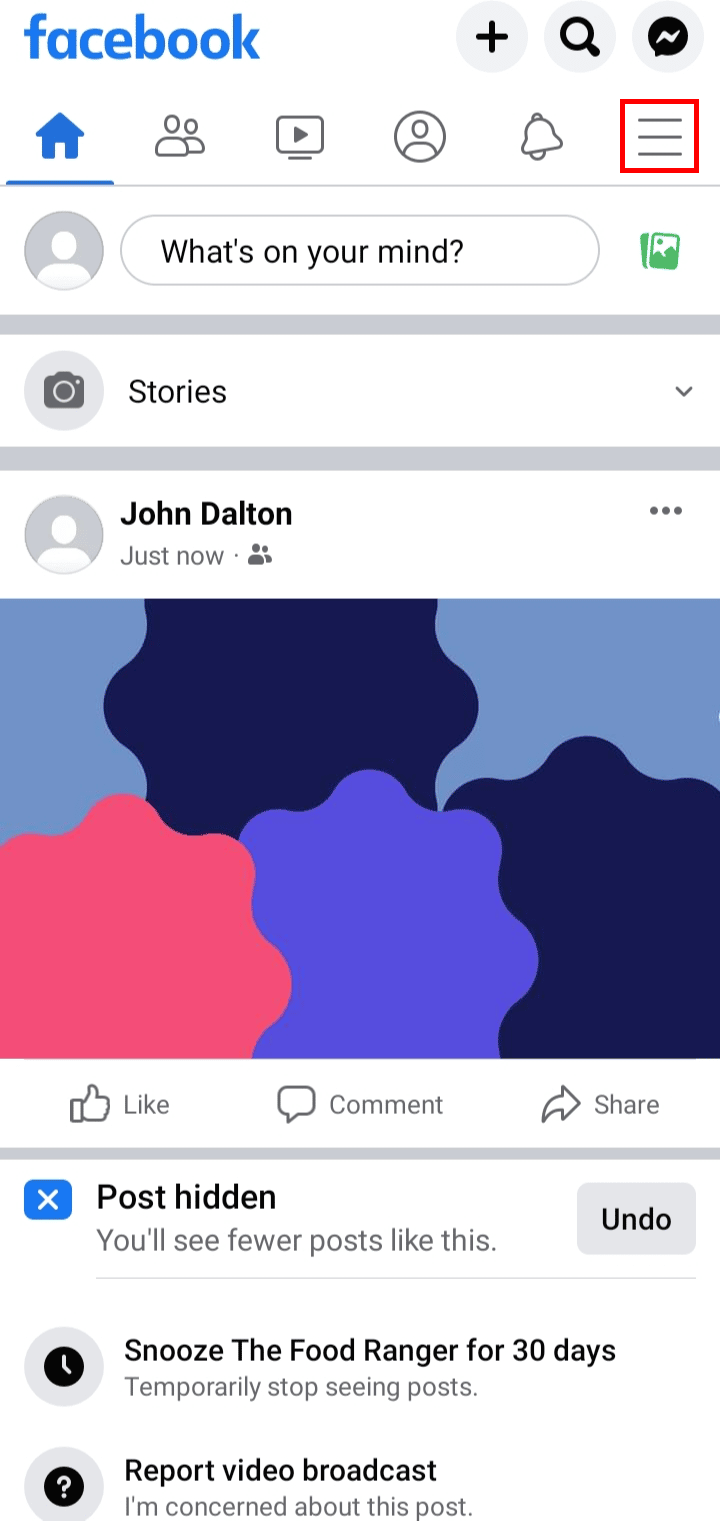
3. Appuyez sur l'option déroulante Nom du profil .
4. Appuyez sur la page souhaitée pour y accéder dans votre application FB.
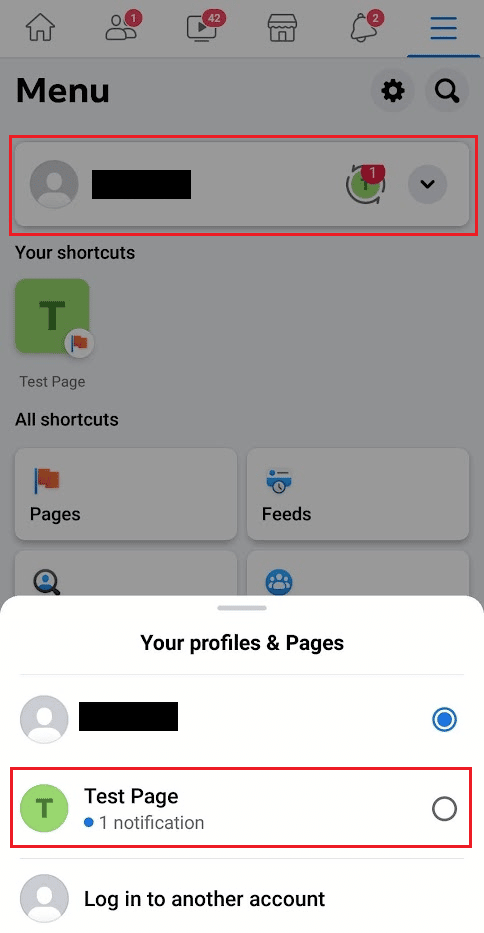
5. Ensuite, appuyez sur l' icône d'engrenage Paramètres .
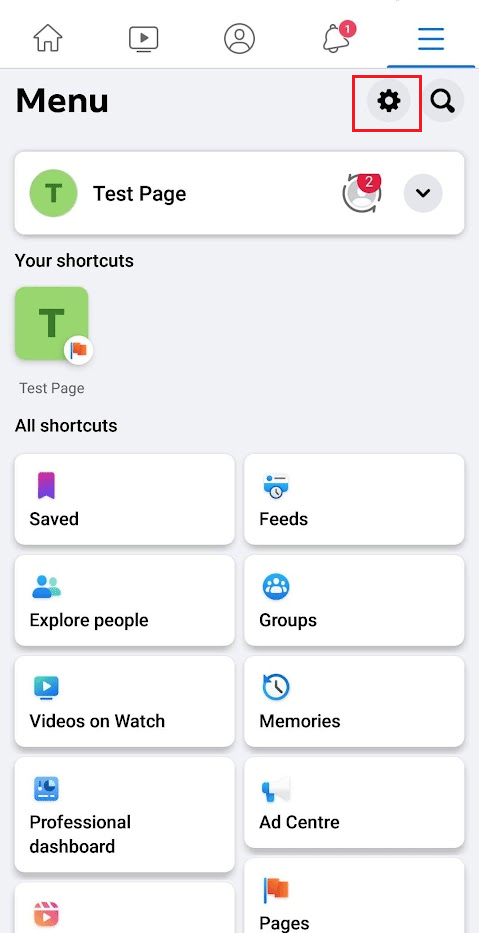
6. Appuyez sur Paramètres de la page .
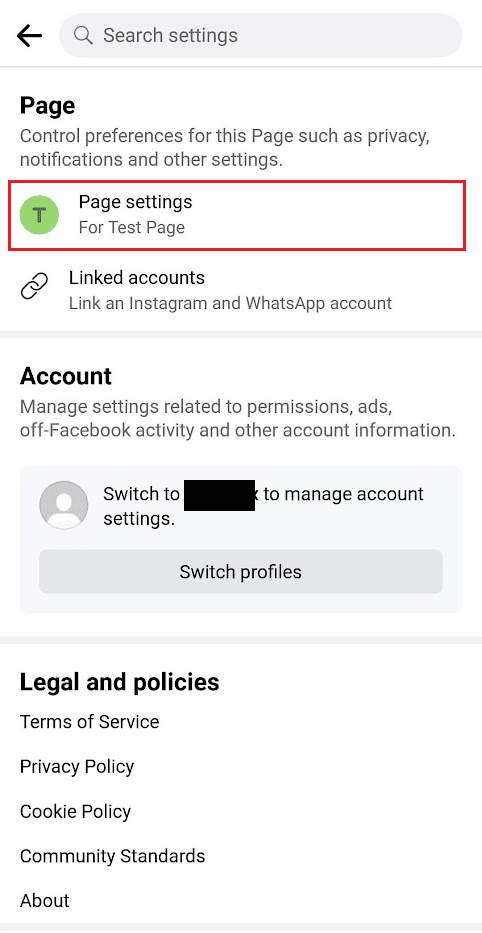
7. Balayez vers le bas et appuyez sur Accès et contrôle dans la section d'informations de la page Facebook.
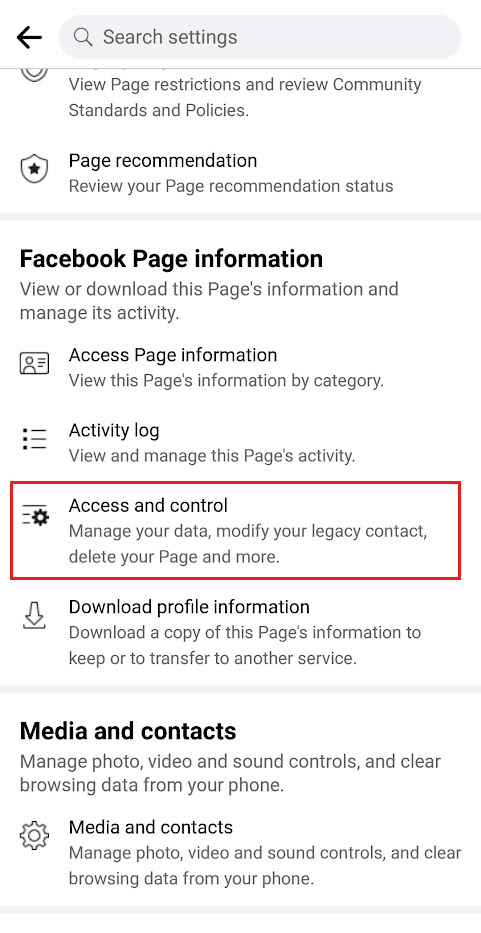
8. Tapez sur Désactivation et suppression .
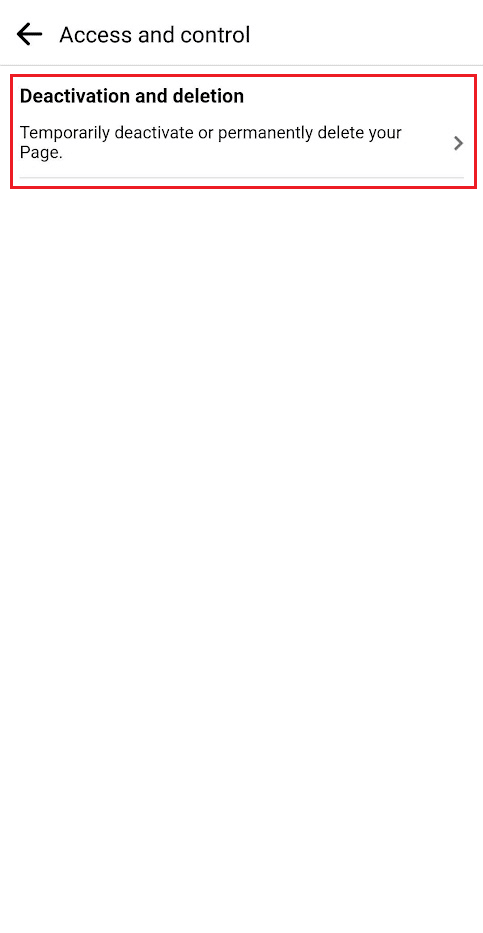
9. Sélectionnez l'option Supprimer la page et appuyez sur Continuer .
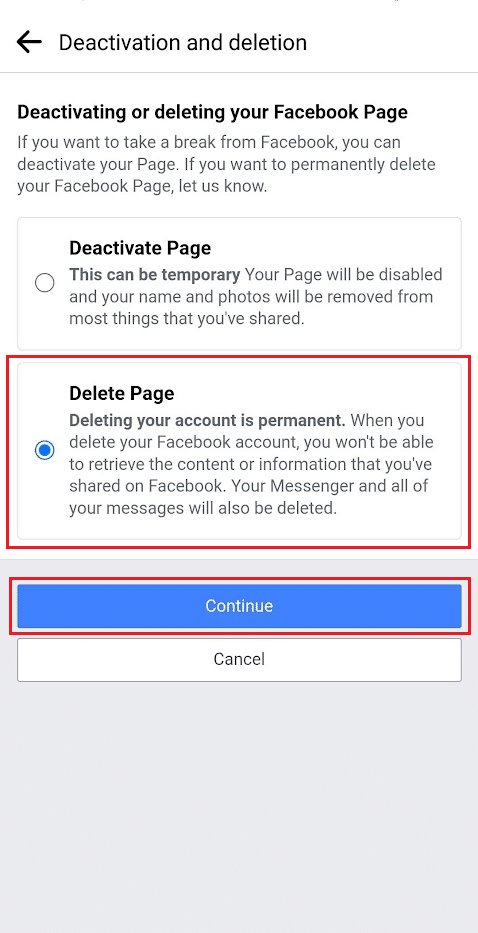
10. Appuyez sur Continuer > Télécharger les informations ou Transférer les informations > Continuer .
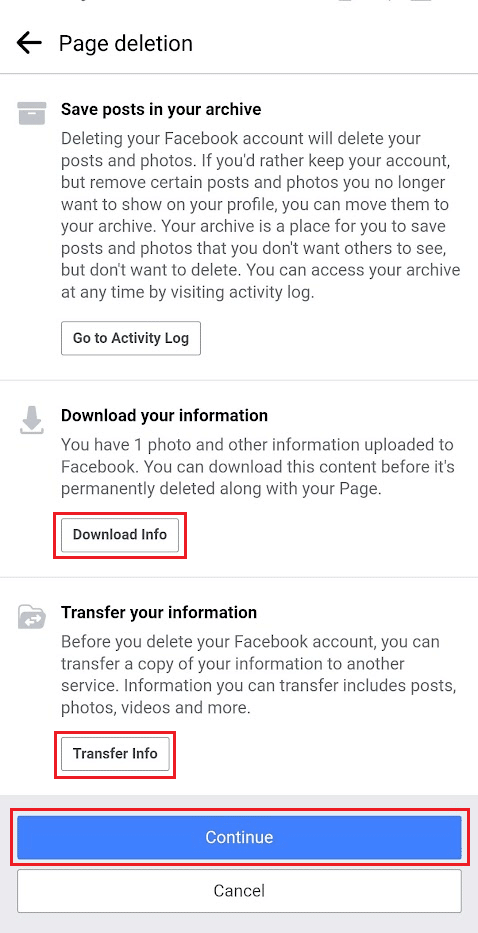
11. Saisissez le mot de passe de votre compte FB et appuyez sur Continuer .
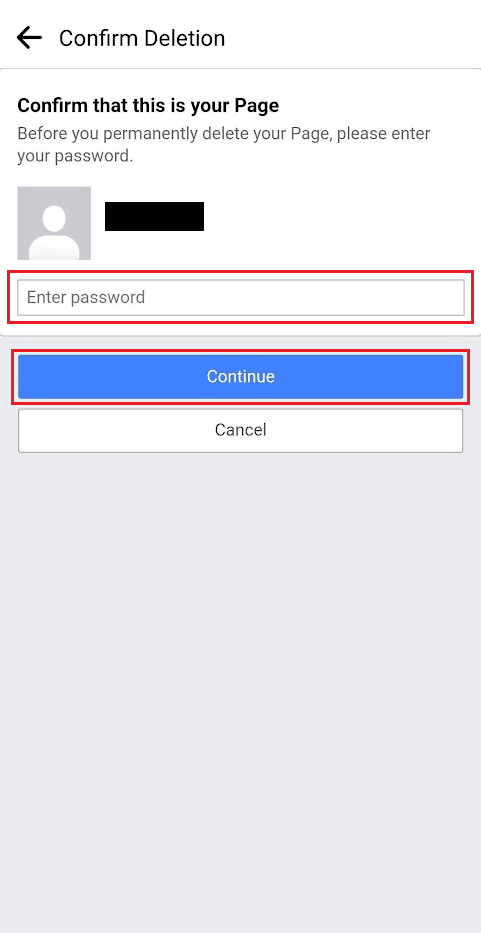
Pourquoi ne puis-je pas supprimer ma page d'entreprise Facebook ?
Vous n'êtes peut -être pas l'administrateur de cette page FB ou vous ne la contrôlez pas entièrement .
Recommandé :
- Qu'est-ce que l'impression en nuage ?
- Comment récupérer un compte Messenger sans Facebook
- Comment basculer entre Facebook personnel et professionnel sur mobile
- Comment supprimer un compte professionnel PayPal
Nous espérons que vous avez appris comment supprimer un compte professionnel Facebook . N'hésitez pas à nous contacter avec vos questions et suggestions via la section commentaires ci-dessous. Faites-nous également savoir ce que vous voulez savoir ensuite.
